– Mis à jour le 2 février 2024 –
Dernièrement, une de mes manettes Xbox 360 sans fil que j’utilise pour jouer sur mon PC Windows a commencé à avoir des problèmes de fonctionnement. Je m’en suis rendu compte pendant un jeu où certains objets attribués aux différents boutons du pavé directionnel changeaient tout seuls.
Après avoir testé chaque bouton avec des outils dédiés, j’ai résolu le problème en démontant et en nettoyant la manette. Dans cet article, je vous détaille chaque étape de cette réparation.
Si vous souhaitez visionner cet article en vidéo, c’est par ici :
Si vous préférez lire l’article, c’est par là :
Sommaire
Comment tester les boutons d’une manette de jeu ?
Si vous avez Windows, ça peut se faire avec l’outil intégré Contrôleurs de jeu. Bien sûr, il faut que vos manettes soient reconnues par le PC. Pour mes manettes Xbox 360 sans fil par exemple, j’ai un récepteur USB spécifique appelé Récepteur de jeu sans fil Xbox 360 pour Windows.
L’outil Contrôleur de jeu de Windows peut se lancer en tapant joy.cpl dans le menu démarrer et en cliquant sur le résultat proposé :
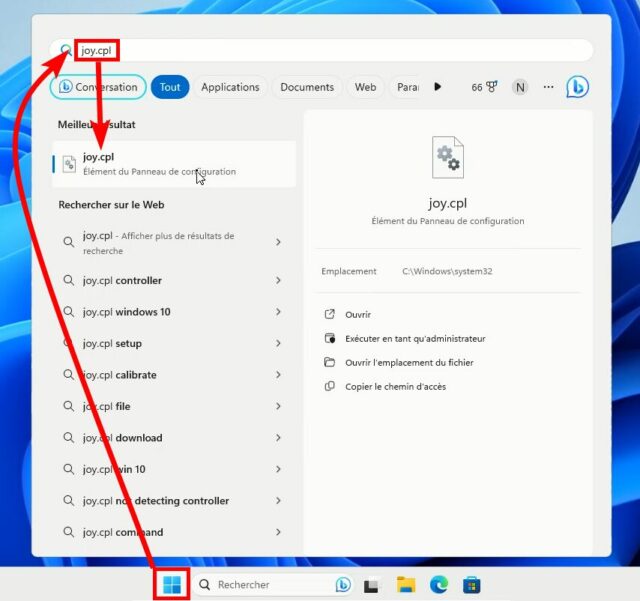
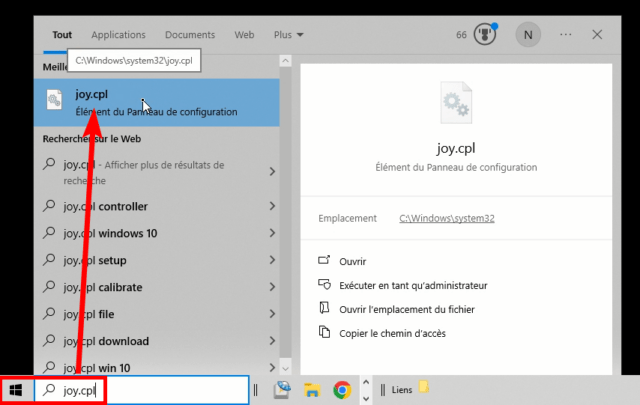
Une fois l’outil ouvert, sélectionnez votre contrôleur (manette), cliquez sur Propriétés puis sur l’onglet Tester :
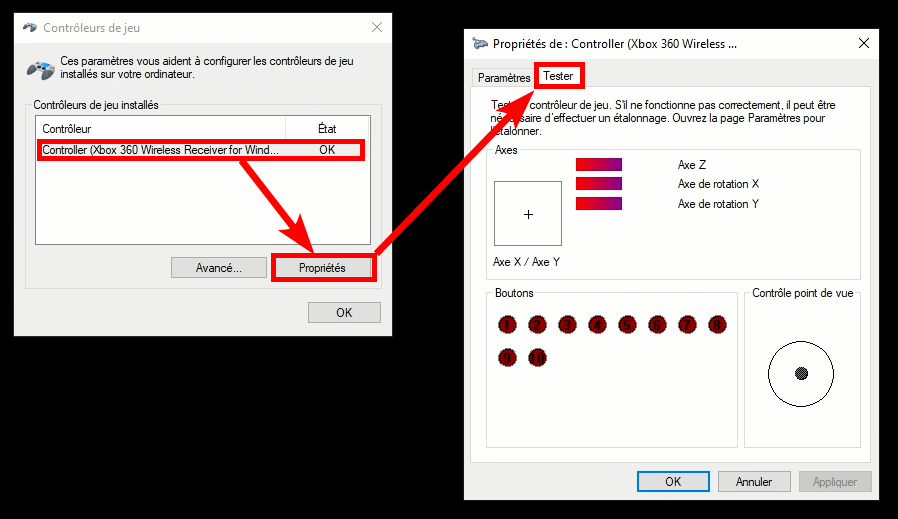
Chaque fois que vous appuyez sur un bouton, vous verrez une réaction à l’écran. Testez un bouton à la fois et assurez-vous également qu’aucun d’eux ne réagit sans que vous n’appuyiez dessus.
Pour ma part j’ai tout de suite constaté que le bouton BAS du pavé directionnel était en permanence activé, même sans appuyer sur le bouton :
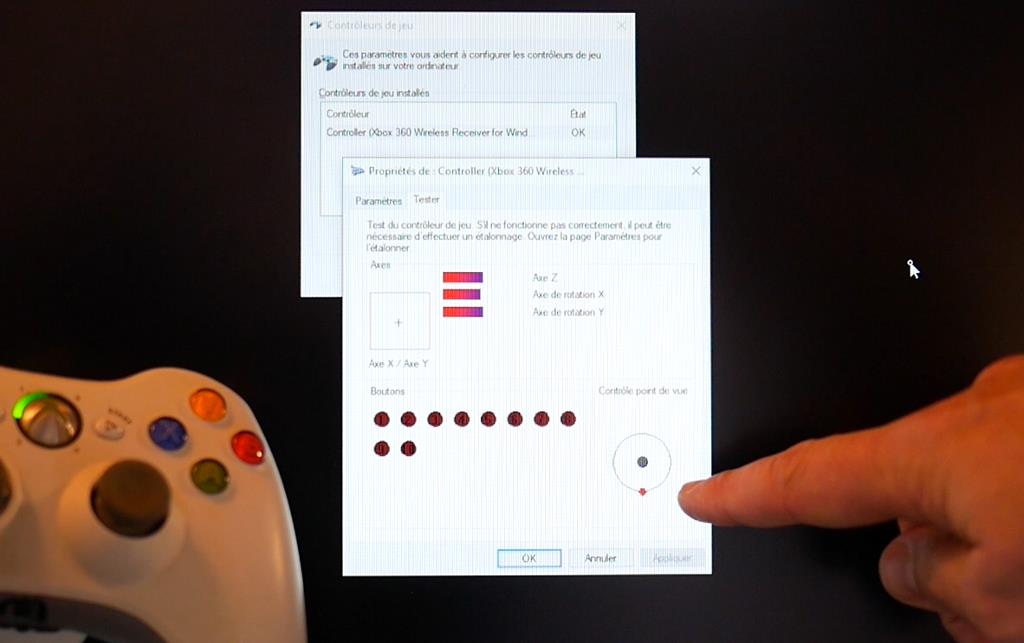
Gamepad Tester est une autre solution pour tester un contrôleur. Elle a l’avantage de ne pas être limitée à Windows. Pour l’utiliser, il suffit de se rendre sur la page https://hardwaretester.com/gamepad :
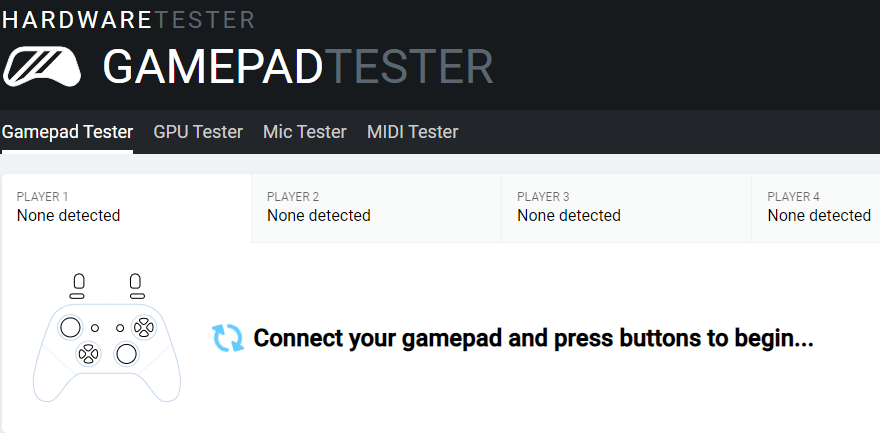
Pas de surprise dans mon cas, le résultat est le même, mon bouton BAS du pavé directionnel est activé en permanence :
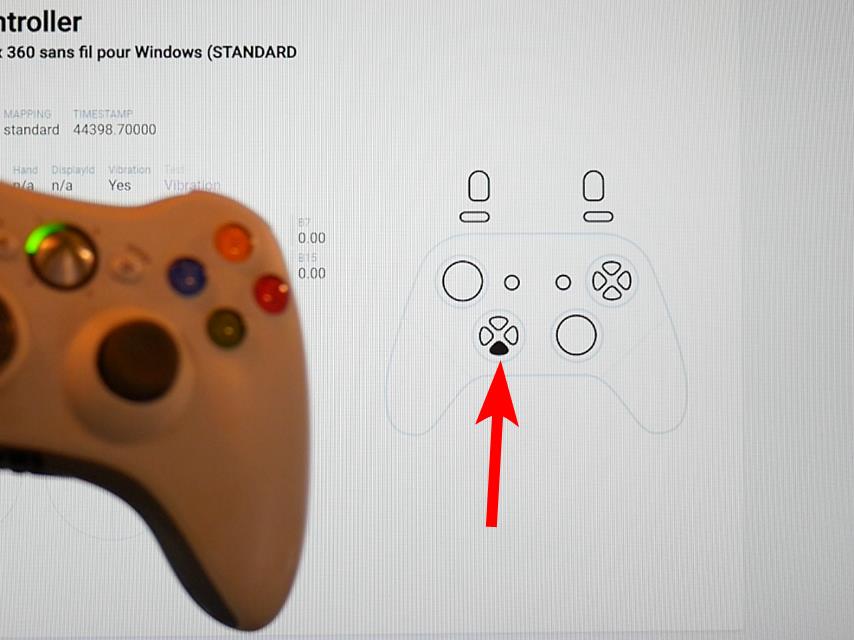
Il faut donc démonter la manette.
Démonter la manette Xbox 360 sans fil
La manette Xbox 360 sans fil est fermée par 7 vis dont 6 bien visibles et une qui est cachée :
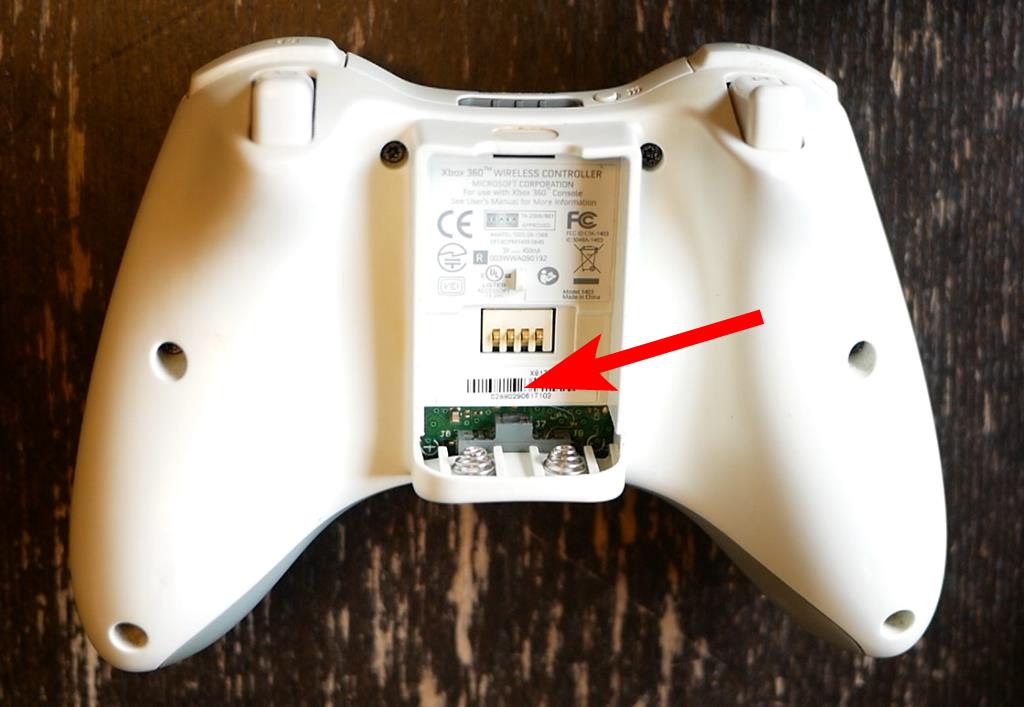
Les vis sont des Torx taille 9 de sécurité. Contrairement à du Torx normal, les vis de sécurité ont un petit téton au milieu et il faut donc que le tournevis ait un petit trou :
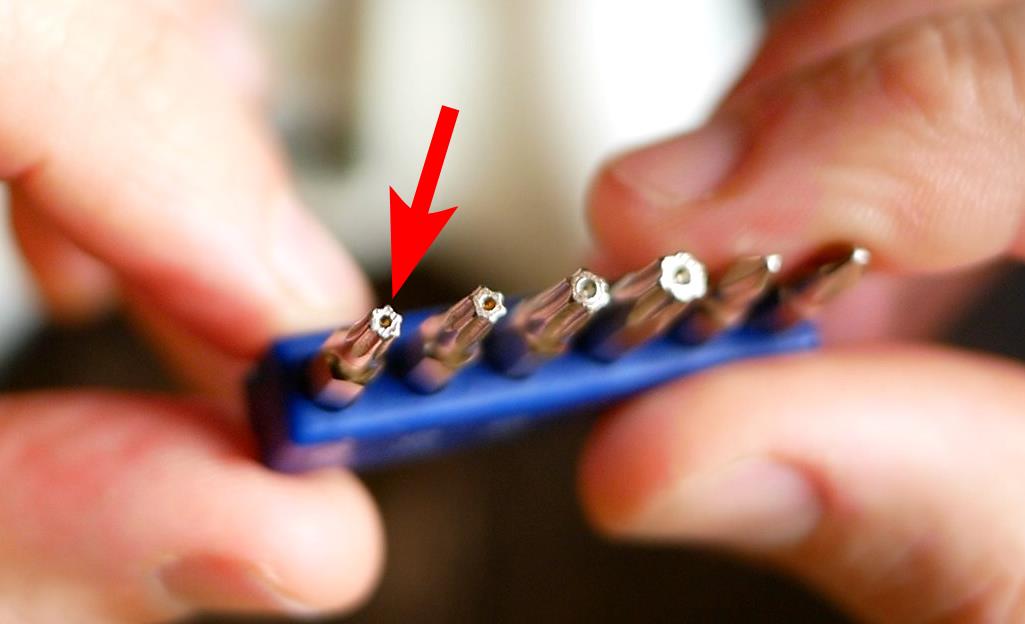
Une fois les vis retirées, positionnez la manette avec la face avant vers le bas et déclipsez la partie arrière à l’aide d’un outil plat et fin, type tournevis en plastique ou carte de crédit.
Essayez de ne pas trop bouger la façade quand la manette commence à se déclipser, pour que les pièces amovibles qui s’y trouvent restent en place.


Appuyez sur les 2 gâchettes et dégagez la coque arrière :


Déconnectez les 2 moteurs (en tirant sur les connecteurs et non sur les fils) :
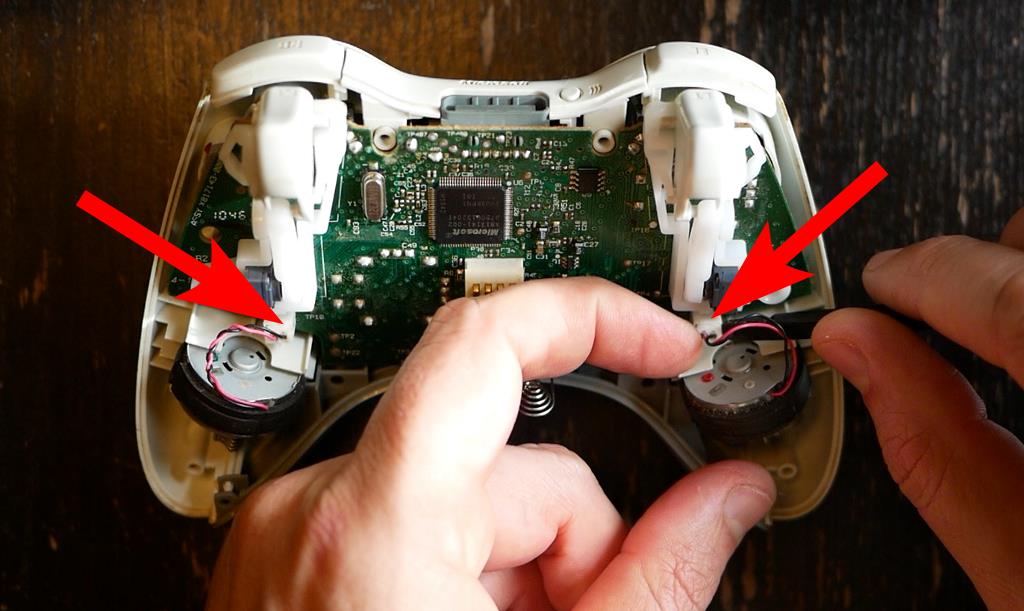
Retirez délicatement la carte électronique :

Nettoyer la manette Xbox 360 sans fil
Nettoyez la carte électronique. Vous pouvez utiliser une soufflette d’air si vous en avez une et/ou des cotons-tiges :

Nettoyez bien les parties en silicones conducteur des différents boutons, en insistant sur ceux qui ne fonctionnent pas bien :

Frottez les pistes conductrices correspondantes sur la carte électronique :

Vous pouvez ajouter un peu de produit nettoyant contact sur le coton tige avant de frotter la carte électronique. Perso j’utilise souvent ce nettoyant contact 3-EN-UN Technique pour tout ce qui est contacts électriques ou électroniques.
Attardez vous sur ce qui ne fonctionne pas bien. Moi je me suis surtout occupé de mon bouton BAS du pavé directionnel. Profitez-en quand même pour nettoyer un peu partout avec des cotons tiges ou un chiffon : les joysticks et leurs emplacements, les gâchettes, les plastiques, etc.
Remonter la manette Xbox 360 sans fil
Remettez le circuit électronique en place et reconnectez les moteurs.
Placez la coque arrière en commençant par bien engager les ressorts des piles dans les fentes correspondantes :

Appuyez ensuite sur les gâchettes tout en appuyant sur la coque arrière, elle devrait rentrer toute seule :

Si tout semble bien en place, appuyez sur tout le tour de la manette pour la clipser.
Vérifiez que tous les boutons s’actionnent bien et revissez la manette.
Testez la manette à l’aide des outils vus tout à l’heure, puis en jeu. Pour ma part, le problème a été résolu par ce nettoyage :
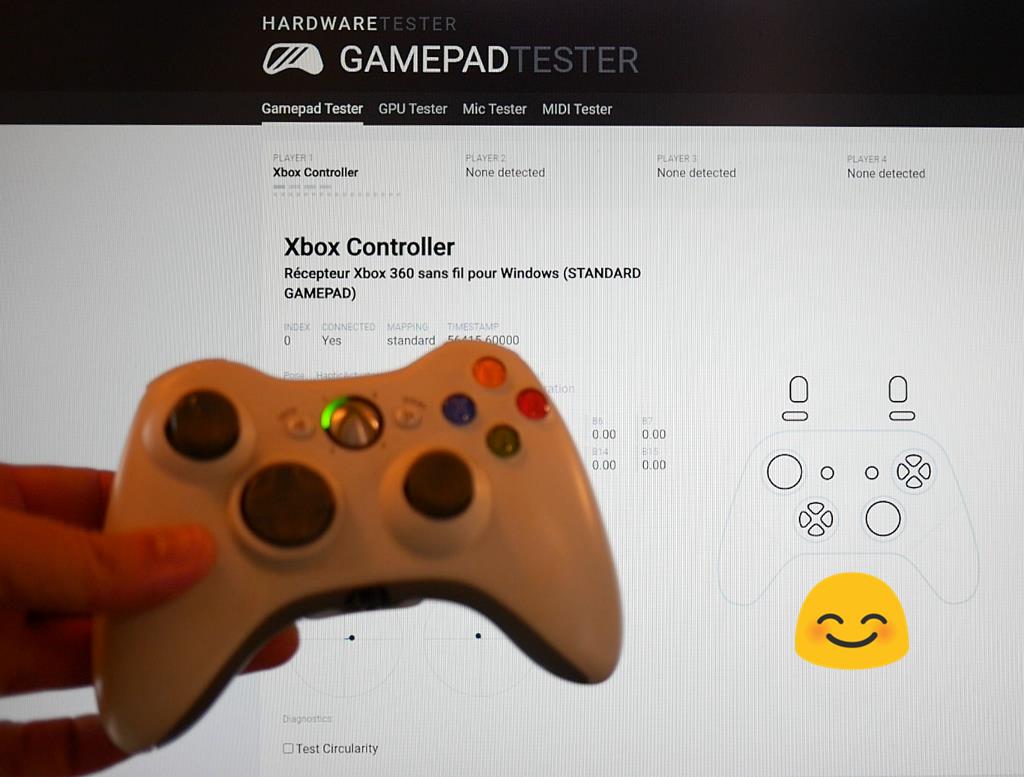
A+ 🙂
Si vous avez apprécié cet article, vous pouvez faire un don et/ou passer par ce lien pour faire vos éventuels achats sur Amazon (en savoir plus – Conseils Matos). Pensez également à suivre Le Geek du Cerisier pour être averti des nouvelles publications.
- Mis à jour le 2 février 2024 - (publié initialement le 2 février 2024)



